D-Link DCS-P6000LH Service Manual
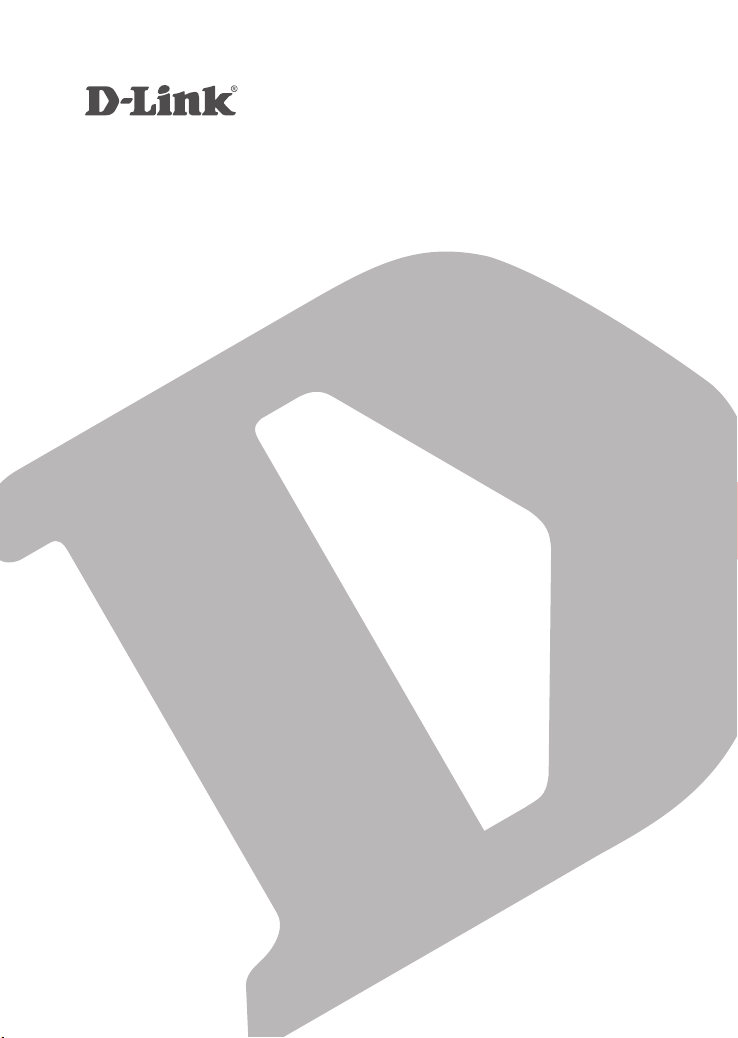
MINI HD WI-FI CAMERA
DCS-P6000LH
QUICK
INSTALLATION
GUIDE
INSTALLATIONSANLEITUNG
GUIDE D’INSTALLATION
GUÍA DE INSTALACIÓN
GUIDA DI INSTALLAZIONE
INSTALLATIEHANDLEIDING
INSTRUKCJA INSTALACJI
INSTALAČNÍ PŘÍRUČKA
TELEPÍTÉSI SEGÉDLET
INSTALLASJONSVEILEDNING
INSTALLATIONSVEJLEDNING
ASENNUSOPAS
INSTALLATIONSGUIDE
GUIA DE INSTALAÇÃO
ΟΔΗΓΟΣ ΓΡΗΓΟΡΗΣ ΕΓΚΑΤΑΣΤΑΣΗΣ
VODIČ ZA BRZU INSTALACIJU
KRATKA NAVODILA ZA UPORABO
GHID DE INSTALARE RAPIDĂ
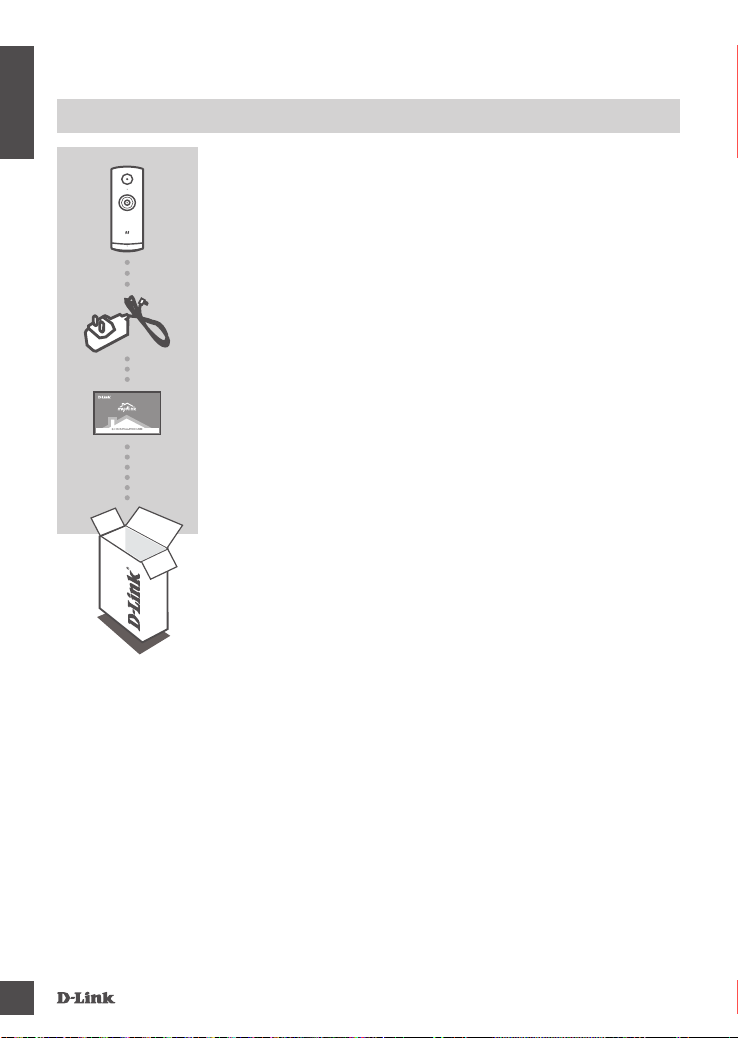
CONTENTS OF PACKAGING
ENGLISH
MINI HD WI-FI CAMERA
DCS-P6000LH
POWER ADAPTER
QUICK INSTALL CARD
If any of these items are missing from your packaging, contact your
reseller.
2
DCS-P6000LH
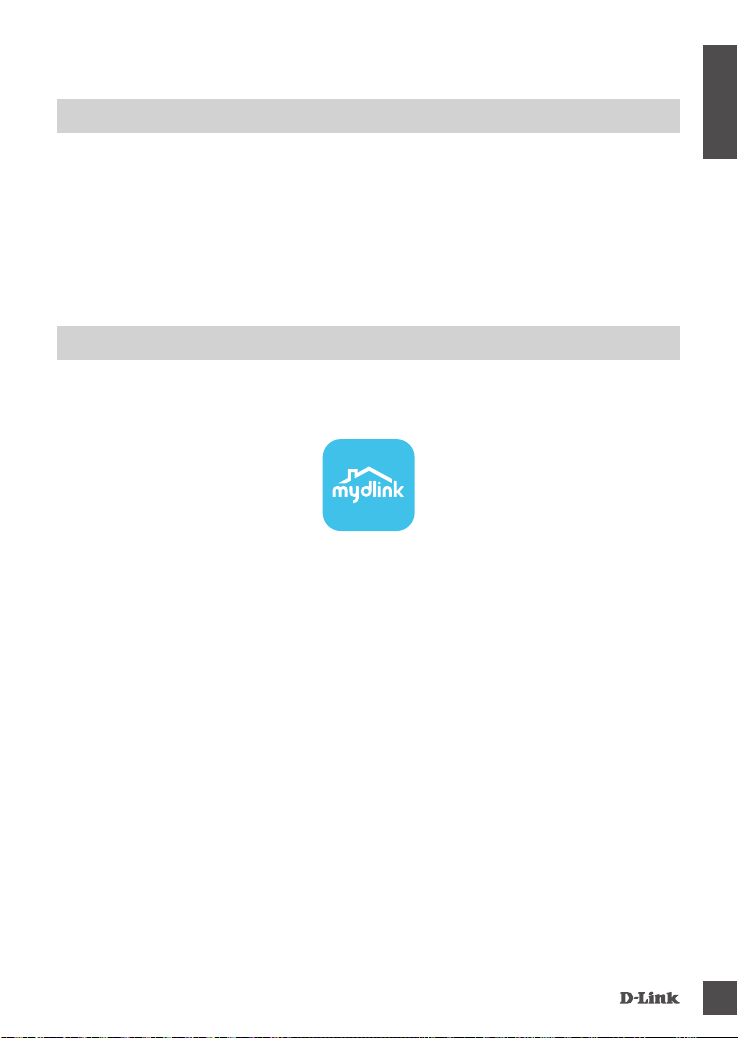
SYSTEM REQUIREMENTS
Color Code
CMYK: 0. 0. 0. 88
RGB: 66. 66. 66
HEX / HTML: 424242
CMYK: 75. 0. 5. 0
RGB: 0.176. 208
HEX / HTML: 00b0d0
• 802.11n/g router
• A broadband Internet connection
• iPhone, iPad, Android smartphone or tablet (please refer to the mobile app's store page to check
whether your device is compatible)
PRODUCT SETUP
SETTING UP YOUR CAMERA WITH MYDLINK
Please follow the instructions below to set up your mydlink camera.
Step 1: On your mobile device, download mydlink by searching for mydlink in the iTunes App
Store, Google Play.
ENGLISH
Step 2: Launch the mydlink app and create a new account or sign in to your existing account.
Congratulations, your DCS-P6000LH is now ready to use! Be sure to check the mydlink.com
website periodically for the latest rmware updates to keep your product secure and up to date with
the latest features.
Note: If you experience issues registering this camera with your mydlink account, or if you purchased
an open box or resold unit, perform a hard reset by pressing and holding the reset button on the
device for 10 seconds while the device is powered on. If you are returning the device to the place
of purchase, please perform the hard reset procedure to clear the device of any personal
data.
DCS-P6000LH
When you are asked to scan a QR code, use the code on the Quick Install Card in your
package, or on the label attached to your device.
3
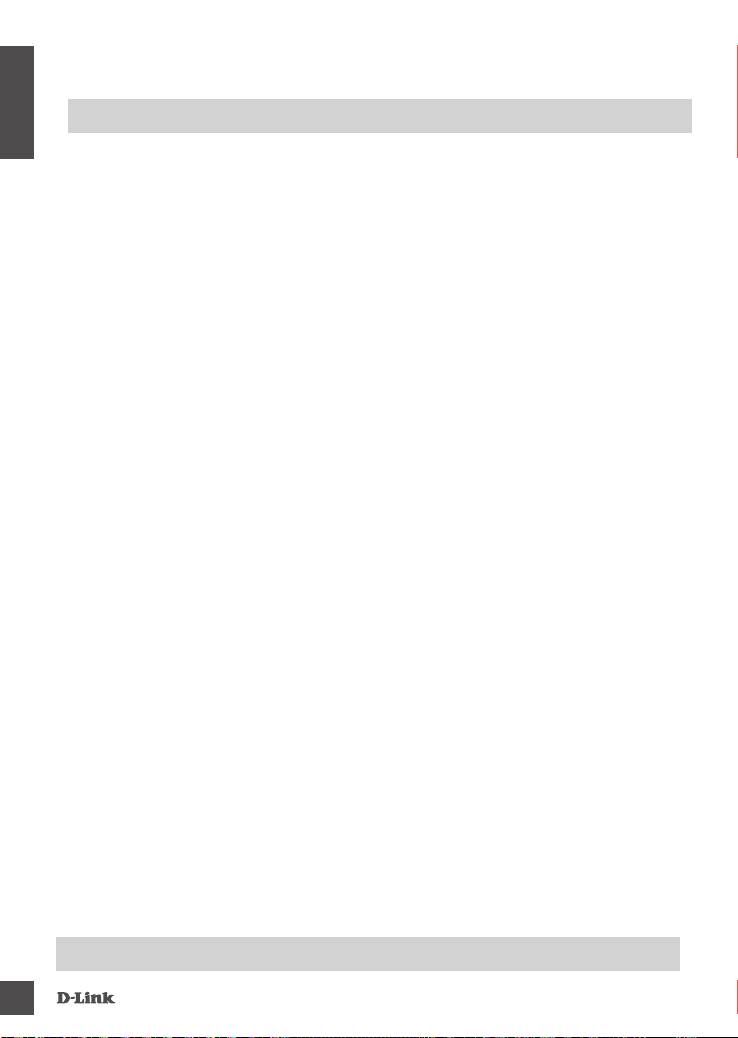
TROUBLESHOOTING
SETUP AND CONFIGURATION PROBLEMS
ENGLISH
1. WHY IS THE CAMERA VIEW HAZY OR BRIGHT WHEN USING NIGHT VISION MODE?
The IR night vision lights on the camera may be reecting off of a nearby surface or window. Try
repositioning your camera to avoid reections or glare.
2. WHAT CAN I DO IF I FORGET MY CAMERA PASSWORD?
If you forget your camera password, you will need to perform a hard reset of your camera. This
process will change all your settings back to the factory defaults.
To reset your camera, please use an unfolded paperclip to press and hold the RESET button for
at least 10 seconds while your camera is plugged in.
TECHNICAL SUPPORT
4
dlink.com/support
DCS-P6000LH
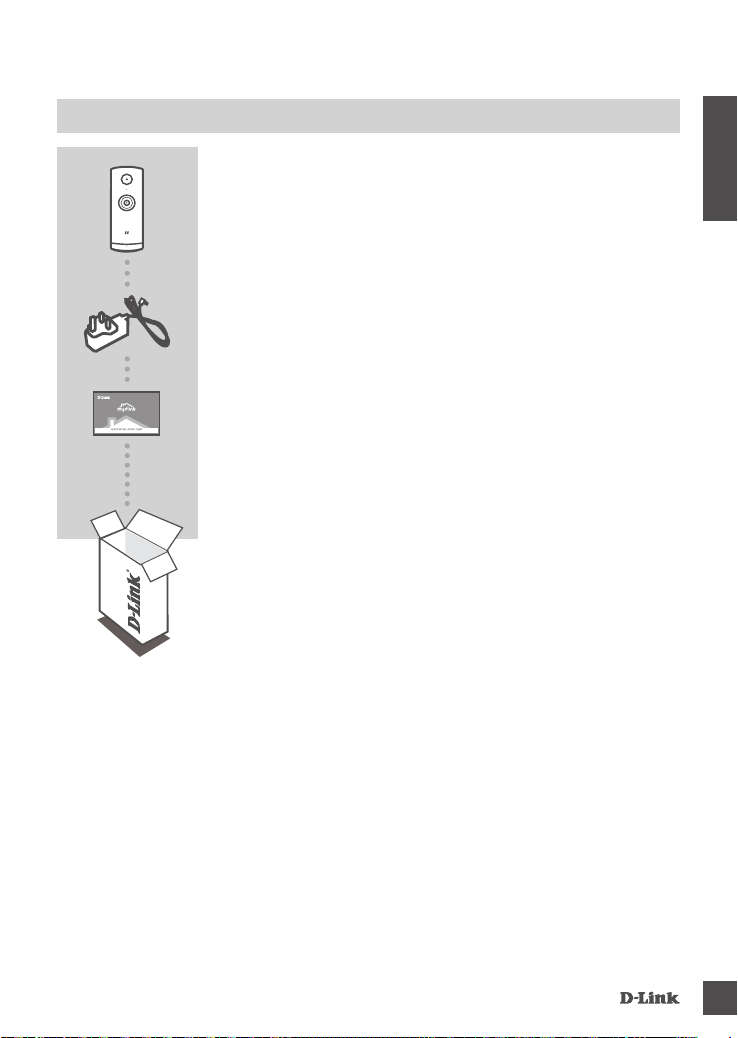
PACKUNGSINHALT
MINI HD WI-FI-KAMERA
DCS-P6000LH
STROMADAPTER/NETZTEIL
INSTALLATIONSKARTE
Wenn eines dieser Elemente in Ihrer Packung fehlt, wenden Sie sich
bitte an Ihren Fachhändler.
DEUTSCH
DCS-P6000LH
5
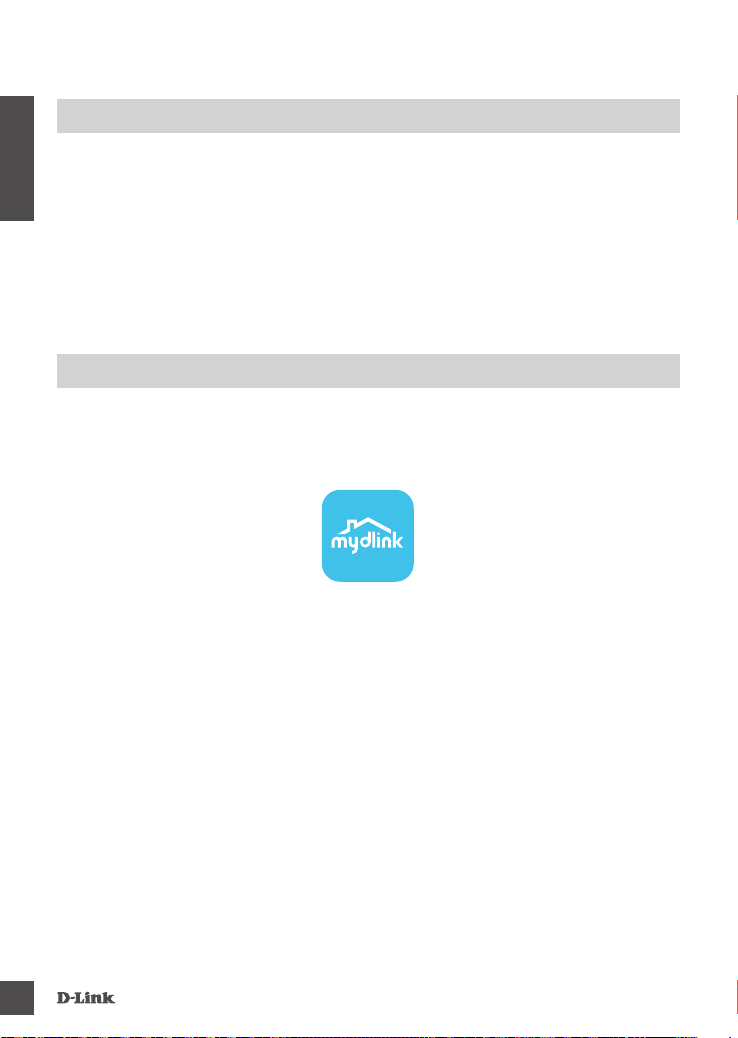
SYSTEMANFORDERUNGEN
Color Code
CMYK: 0. 0. 0. 88
RGB: 66. 66. 66
HEX / HTML: 424242
CMYK: 75. 0. 5. 0
RGB: 0.176. 208
HEX / HTML: 00b0d0
• 802.11n/g Router
• Eine Breitbandinternetverbindung
• iPhone, iPad, Android Smartphone oder Tablet - Sie nden Informationen zur Kompatibilität Ihres
DEUTSCH
Geräts auf der entsprechenden App Store-Seite für das Mobilgerät.
EINRICHTUNG DES PRODUKTS
EINRICHTUNG IHRER KAMERA MIT MYDLINK
Folgen Sie den Anleitungen unten, um Ihre mydlink Kamera einzurichten.
Schritt 1: Suchen Sie nach mydlink im iTunes App Store, Google Play und laden Sie mydlink auf
Ihr Mobilgerät herunter.
Schritt 2: Starten Sie die mydlink App und richten Sie ein neues Konto ein oder melden Sie sich in
Ihre DCS-P6000LH kann nun verwendet werden. Suchen Sie in regelmäßigen Abständen auf der
Website mydlink.com nach Firmware-Aktualisierungen, um anhand neuer Firmware Ihr Produkt
sicher und, was seine Funktionen betrifft, auf dem neuesten Stand zu halten.
Hinweis: Sollten Sie Probleme haben, diese Kamera in Ihrem mydlink-Konto zu registrieren, oder
wenn Sie ein nicht direkt vom Fachhändler angebotenes oder ein weiterverkauftes Gerät erworben
haben, versuchen Sie die Einstellungen zurückzusetzen (auch Hard Reset genannt), indem Sie
eine entsprechend auseinander gezogene Büroklammer (oder einen ähnlich spitzen Gegenstand)
verwenden und damit mindestens 10 Sekunden lang auf die Rücksetztaste drücken, während
das Gerät eingeschaltet ist. Falls Sie das Gerät an die Verkaufsstelle zurückgeben, führen
Sie vorher bitte den Rücksetzvorgang durch, um alle persönlichen Daten von dem Gerät zu
löschen.
Ihrem bestehenden Konto an.
Wenn Sie aufgefordert werden, einen QR-Code zu scannen, verwenden Sie den Code auf
der mitgelieferten Installationskarte oder den auf dem Aufkleber auf Ihrem Gerät.
6
DCS-P6000LH
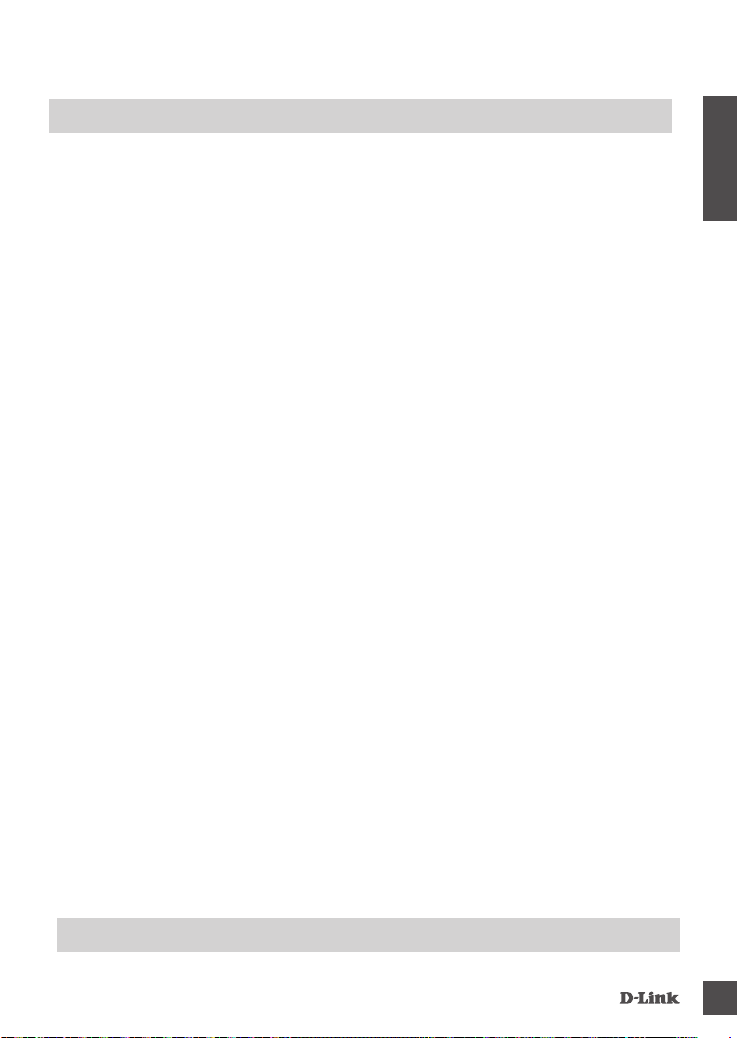
FEHLERBEHEBUNG
EINRICHTUNGS- UND KONFIGURATIONSPROBLEME
1. WARUM IST BEI VERWENDUNG DES NACHTSICHTMODUS DIE SICHT DER KAMERA
TRÜB ODER SEHR HELL?
Möglicherweise werden die IR-Nachtsichtleuchten auf der Kamera von einer Oberäche in der
Nähe reektiert. Versuchen Sie, die Kamera neu aufzustellen und auszurichten, um Blendlicht
oder Reexionen zu vermeiden.
2. WAS TUN, WENN ICH MEIN KAMERAKENNWORT VERGESSEN HABE?
Wenn Sie Ihr Kamerakennwort vergessen haben, müssen Sie alle Einstellungen Ihrer Kamera
zurücksetzen (auch Hard Reset genannt). Dieser Vorgang setzt alle Ihre Einstellungen auf die
werkseitigen Standardeinstellungen zurück.
Um die Einstellungen Ihrer Kamera zurückzusetzen, verwenden Sie eine entsprechend
auseinander gezogene Büroklammer (oder einen ähnlich spitzen Gegenstand) und drücken
und halten Sie die RESET-Taste mindestens 10 Sekunden lang, während Ihre Kamera
angeschlossen ist.
DEUTSCH
TECHNICAL SUPPORT
DCS-P6000LH
dlink.com/support
7
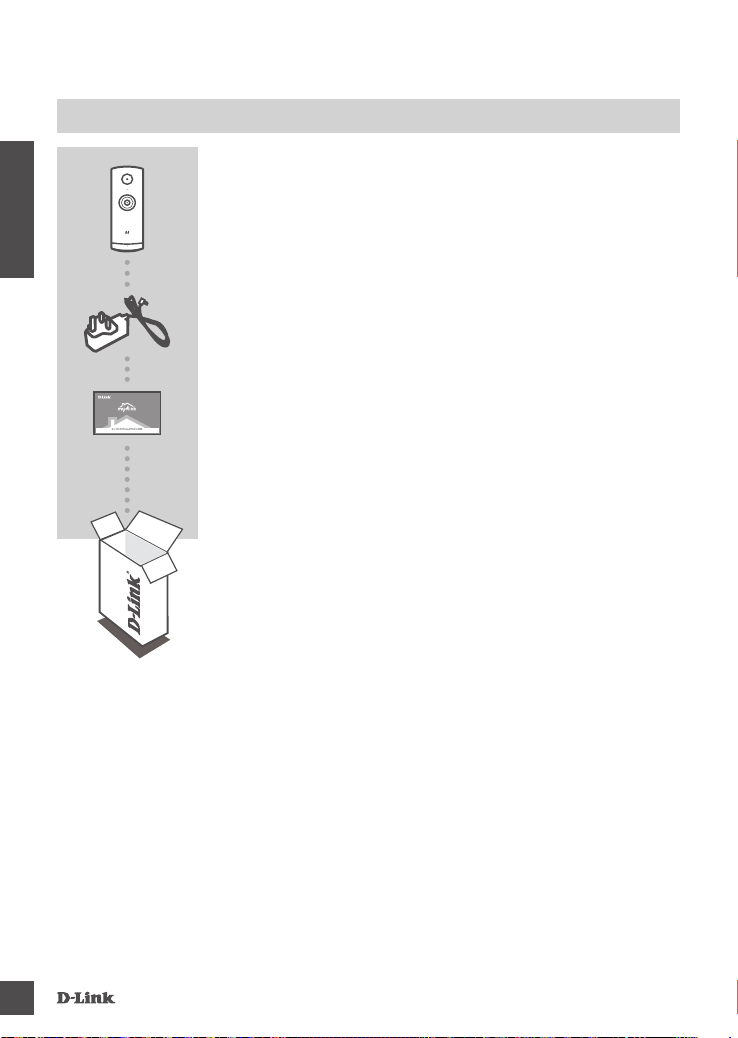
CONTENU DE LA BOÎTE
MINI CAMÉRA WI-FI HD
DCS-P6000LH
FRANÇAIS
ADAPTATEUR SECTEUR
CARTE D’INSTALLATION RAPIDE
Contactez immédiatement votre revendeur s’il manque l’un de ces
éléments de la boîte.
8
DCS-P6000LH
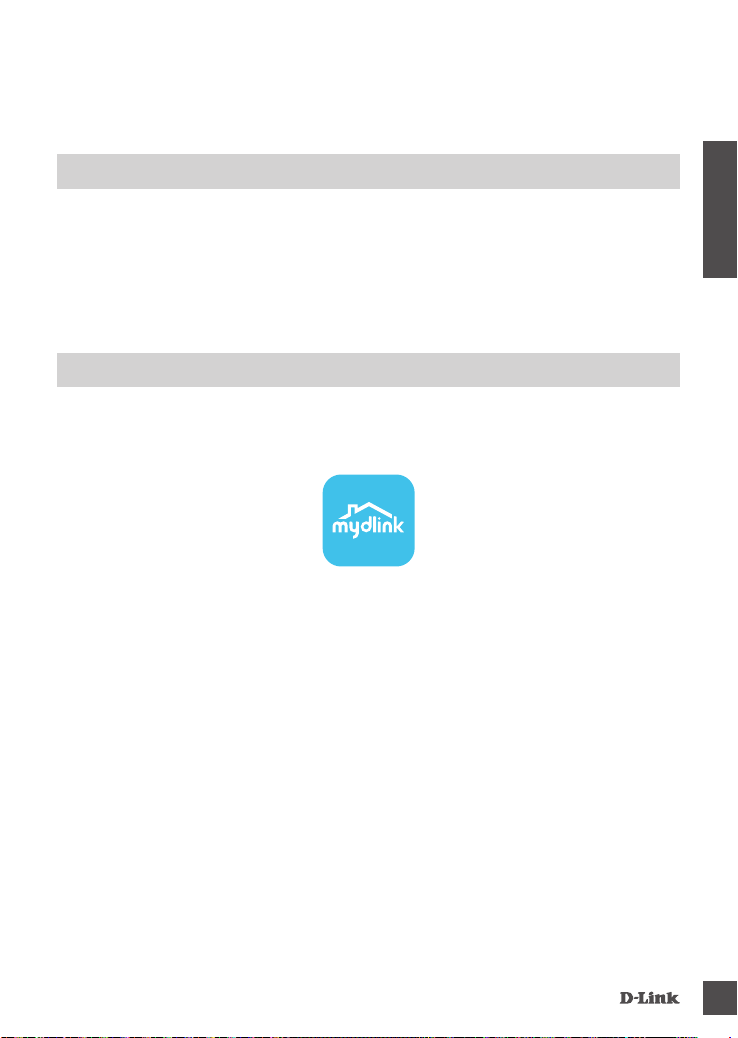
CONFIGURATION SYSTÈME
Color Code
CMYK: 0. 0. 0. 88
RGB: 66. 66. 66
HEX / HTML: 424242
CMYK: 75. 0. 5. 0
RGB: 0.176. 208
HEX / HTML: 00b0d0
REQUISE
• Routeur 802.11 n/g
• Une connexion Internet haut débit
• iPhone, iPad, ou smartphone ou tablette Android (veuillez vous reporter à la page de l'application
mobile pour vérier si votre appareil est compatible)
CONFIGURATION DU PRODUIT
CONFIGURATION DE VOTRE CAMÉRA AVEC MYDLINK
Veuillez suivre les instructions ci-dessous pour congurer votre caméra mydlink.
Étape 1 : Téléchargez mydlink sur votre appareil mobile en recherchant mydlink dans l'iTunes App
Store, Google Play.
Étape 2 : Lancez l'application mydlink et créez un compte ou connectez-vous à votre compte
existant.
Lorsque l'on vous demande de scanner un code QR, utilisez le code qui se trouve sur la
carte d'installation rapide incluse, ou sur l'étiquette apposée sur votre périphérique.
FRANÇAIS
Félicitations, votre DCS-P6000LH est maintenant prêt à l'emploi ! N'oubliez pas de visiter
régulièrement le site Web mydlink.com pour rechercher les dernières mises à jour du
microprogramme an de préserver la sécurité de votre produit et de rester à jour avec les dernières
fonctions.
Remarque : Si vous rencontrez des problèmes pour enregistrer cette caméra sur votre compte
mydlink ou si vous avez acheté une boîte ouverte ou un périphérique de seconde main, effectuez
une réinitialisation matérielle en appuyant sur le bouton de réinitialisation du périphérique pendant
10 secondes alors qu'il est sous tension. Si vous devez renvoyer le périphérique au lieu d'achat,
veuillez suivre la procédure de réinitialisation matérielle pour effacer toutes les données
personnelles du périphérique.
DCS-P6000LH
9
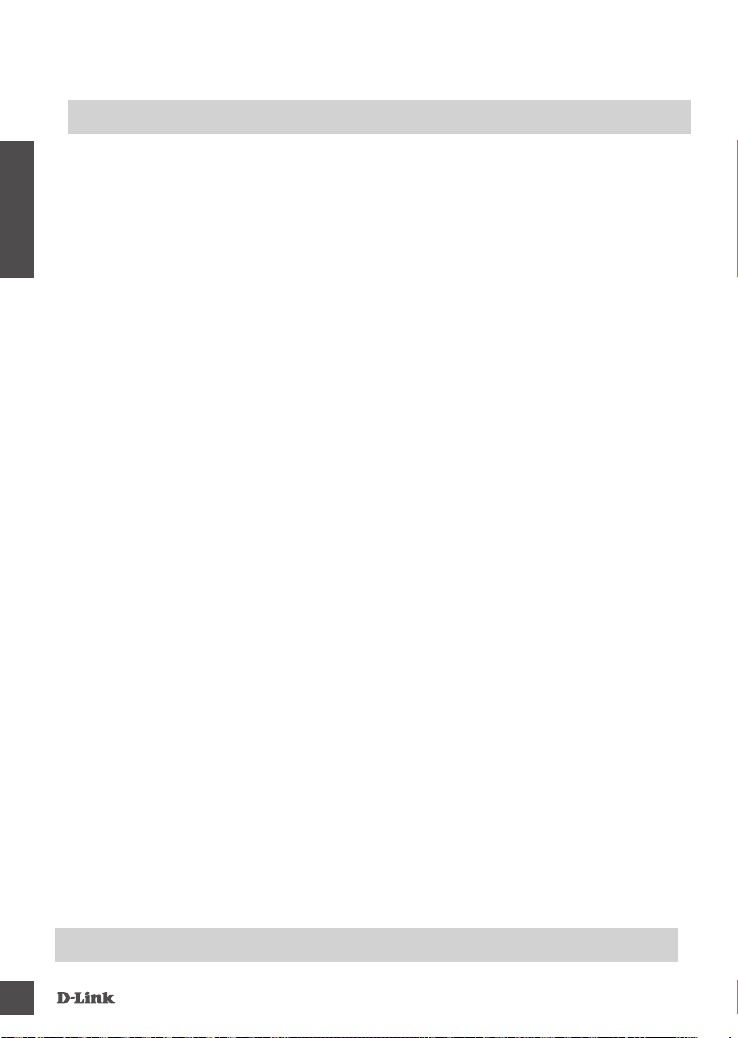
RÉSOLUTION DES PROBLÈMES
PROBLÈMES D'INSTALLATION ET DE CONFIGURATION
1. POURQUOI LA VUE DE LA CAMÉRA EST-ELLE BRUMEUSE OU LUMINEUSE LORS DE
L'UTILISATION DU MODE DE VISION NOCTURNE ?
Les lumières infrarouges pour vision nocturne de la caméra peuvent être rééchies par une
surface ou une fenêtre proche. Essayez de repositionner votre caméra pour éviter les réexions
ou l'éblouissement.
FRANÇAIS
2. QUE PUIS-JE FAIRE SI J'OUBLIE LE MOT DE PASSE DE MA CAMÉRA ?
Si vous oubliez le mot de passe de votre caméra, vous devrez réaliser une réinitialisation
matérielle de votre appareil. Cette procédure réinitialise tous vos paramètres.
Pour réinitialiser votre caméra, utilisez un trombone déplié et appuyez sur le bouton
RÉINITIALISATION pendant au moins 10 secondes alors que la caméra est branchée.
10
ASSISTANCE TECHNIQUE
dlink.com/support
DCS-P6000LH
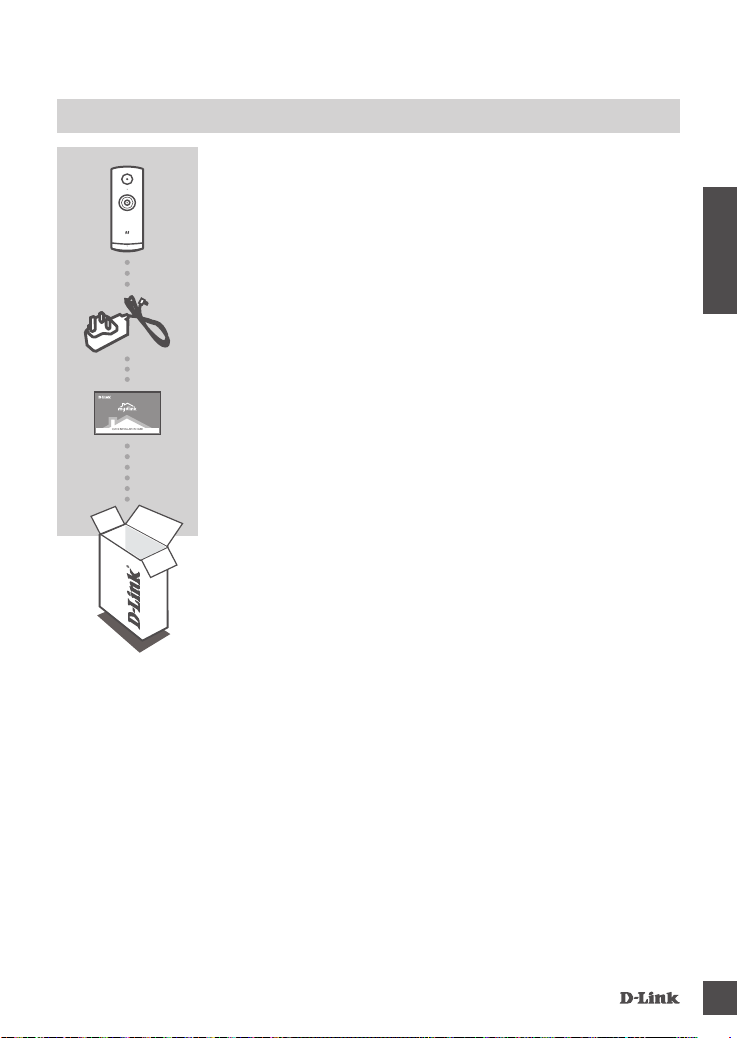
CONTENIDO DEL PAQUETE
MINICÁMARA WI-FI HD
DCS-P6000LH
ADAPTADOR DE ALIMENTACIÓN
TARJETA DE INSTALACIÓN RÁPIDA
Si falta cualquiera de estos componentes del paquete, póngase en
contacto con el proveedor.
ESPAÑOL
DCS-P6000LH
11
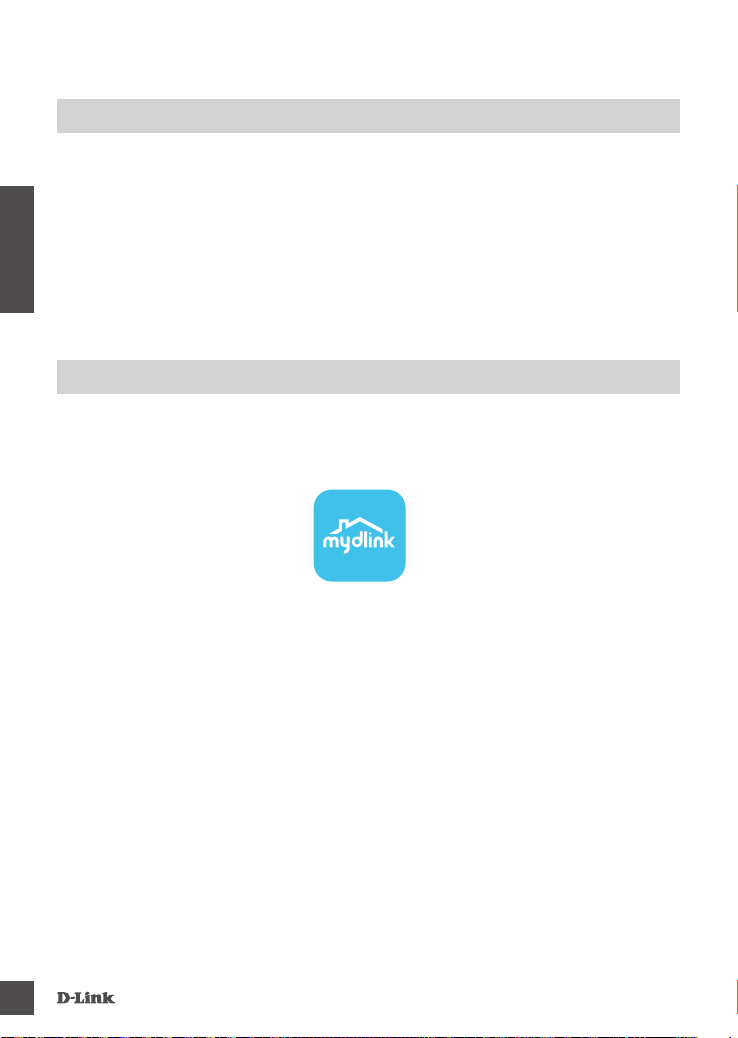
REQUISITOS DEL SISTEMA
Color Code
CMYK: 0. 0. 0. 88
RGB: 66. 66. 66
HEX / HTML: 424242
CMYK: 75. 0. 5. 0
RGB: 0.176. 208
HEX / HTML: 00b0d0
• Router 802.11n/g
• Una conexión a Internet de banda ancha
• Teléfono inteligente o tableta iPhone, iPad, Android (consulte la página del almacén de aplicaciones
móviles para comprobar si el dispositivo es compatible)
ESPAÑOL
CONFIGURACIÓN DEL PRODUCTO
CONFIGURACIÓN DE LA CÁMARA CON MYDLINK
Siga las instrucciones que aparecen a continuación para congurar la cámara mydlink.
Paso 1: En su dispositivo móvil, descargue mydlink buscando mydlink en el almacén de
aplicaciones de iTunes, en Google Play.
Paso 2: Inicie la aplicación mydlink y cree una nueva cuenta o inicie sesión en su cuenta existente.
Felicidades, la DCS-P6000LH ya esta lista para su uso. Asegúrese de consultar el sitio web
mydlink.com periódicamente para buscar las últimas actualizaciones de rmware y así mantener
el producto seguro y actualizado con las últimas características.
Nota: Si tiene problemas para registrar esta cámara con su cuenta de mydlink o si ha adquirido
una unidad abierta o de segunda mano, lleve a cabo una reinicialización completa pulsando y
manteniendo pulsado el botón de reinicio del dispositivo durante 10 segundos mientras éste está
encendido. Si va a devolver el dispositivo al lugar en el que realizó la adquisición, lleve a cabo
una reinicialización completa para borrar los datos personales del dispositivo.
Cuando se le pida que analice un código QR, utilice el código que se encuentra en la
Tarjeta de instalación rápida de la caja o en la etiqueta adherida al dispositivo.
12
DCS-P6000LH
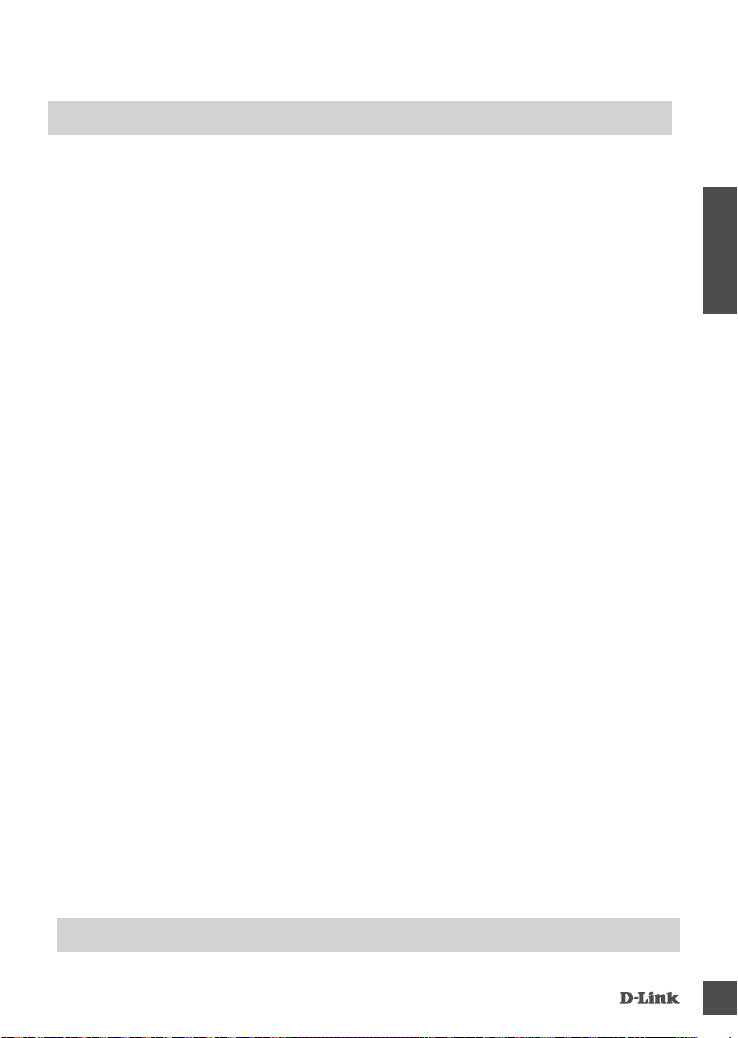
SOLUCIÓN DE PROBLEMAS
PROBLEMAS CON LA INSTALACIÓN Y LA CONFIGURACIÓN
1. ¿POR QUÉ ESTÁ BORROSA O BRILLANTE LA VISTA DE LA CÁMARA CUANDO SE
UTILIZA EL MODO DE VISIÓN NOCTURNA?
Es posible que las luces IR de visión nocturna de la cámara se estén reejando en una
supercie o ventana cercana. Cambie la posición de la cámara para evitar reejos o brillos.
2. ¿QUÉ PUEDO HACER SI ME OLVIDO DE LA CONTRASEÑA DE MI CÁMARA?
Si no recuerda la contraseña de la cámara, deberá realizar una reinicialización completa de la
cámara. Este proceso devolverá todos los parámetros a los valores predeterminados de fábrica.
Para restablecer la cámara, mantenga pulsado el botón RESET (Reiniciar) con el extremo de
un clip durante al menos diez segundos mientras la cámara está enchufada.
ESPAÑOL
ASISTENCIA TÉCNICA
DCS-P6000LH
dlink.com/support
13
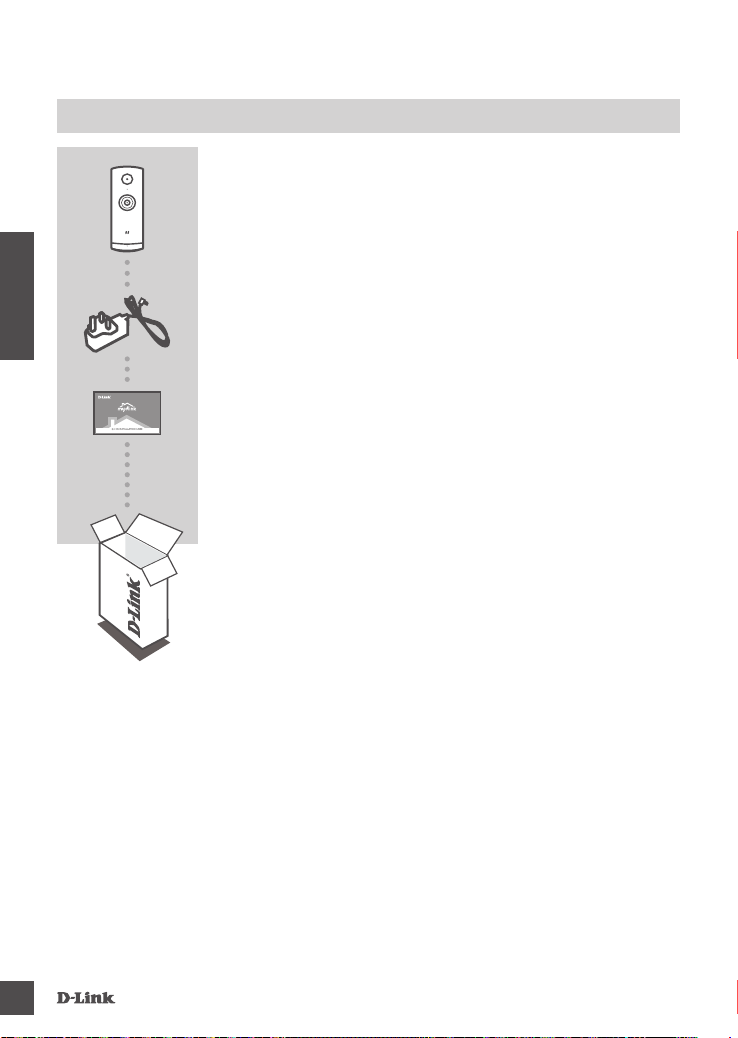
CONTENUTO DELLA CONFEZIONE
MINI CAMERA HD WI-FI
DCS-P6000LH
ALIMENTATORE
ITALIANO
SCHEDA DI INSTALLAZIONE RAPIDA
Se uno di questi articoli non è incluso nella confezione, rivolgersi al
rivenditore.
14
DCS-P6000LH
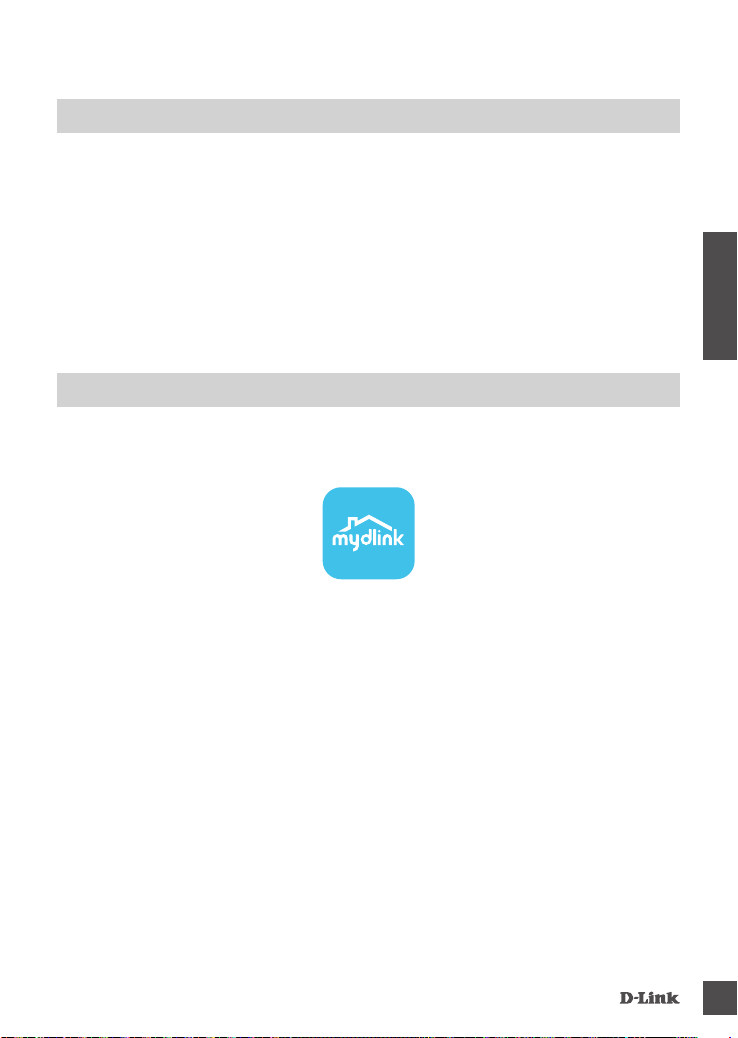
REQUISITI DI SISTEMA
Color Code
CMYK: 0. 0. 0. 88
RGB: 66. 66. 66
HEX / HTML: 424242
CMYK: 75. 0. 5. 0
RGB: 0.176. 208
HEX / HTML: 00b0d0
• Router 802.11n/g
• Connessione Internet a banda larga
• Smartphone o tablet iPhone, iPad, Android (consultare la pagina dello store con le app per dispositivi
mobili per controllare la compatibilità del proprio dispositivo)
CONFIGURAZIONE DEL PRODOTTO
CONFIGURAZIONE DELLA VIDEOCAMERA CON MYDLINK
Attenersi alle istruzioni seguenti per congurare la videocamera mydlink.
Passo 1: Sul dispositivo mobile, scaricare mydlink cercando mydlink nell'App Store iTunes, Google
Play.
ITALIANO
Passo 2: avviare l'app mydlink e creare un nuovo account oppure effettuare l'accesso con l'account
Congratulazioni, a questo punto il dispositivo DCS-P6000LH è pronto all'uso! Visitare periodicamente
il sito Web mydlink.com per scaricare gli aggiornamenti del rmware che consentiranno di
proteggere il prodotto e tenerlo sempre aggiornato con le funzionalità più recenti.
Nota: in caso di problemi con la registrazione della videocamera nell'account mydlink o se è stata
acquistata un'open box o un'unità ricondizionata eseguire un ripristino hardware tenendo premuto il
pulsante di reset sul dispositivo per 10 secondi quando il dispositivo è acceso. Se si sta riportando
il dispositivo al negozio dove è stato acquistato, eseguire una procedura di ripristino
hardware per eliminare i dati personali dal dispositivo.
DCS-P6000LH
esistente.
Quando viene chiesto di acquisire un codice QR, usare quello riportato sulla scheda di
installazione rapida inclusa nella confezione oppure sull'etichetta applicata sul dispositivo.
15
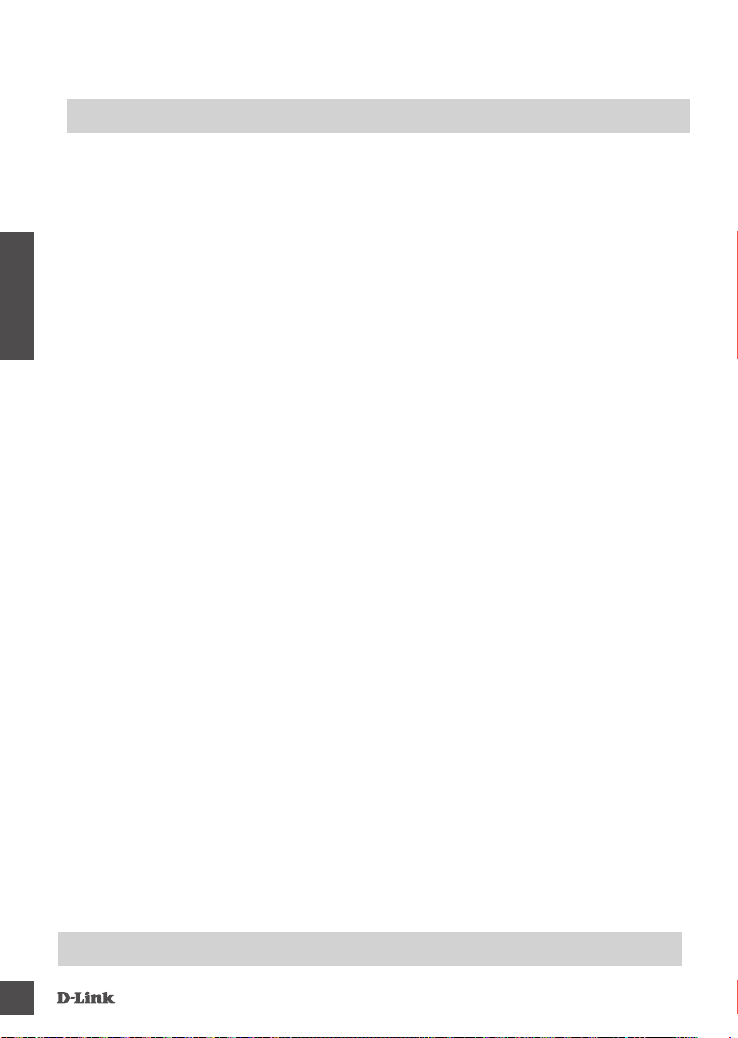
RISOLUZIONE DEI PROBLEMI
PROBLEMI DI INSTALLAZIONE E CONFIGURAZIONE
1. PERCHÉ LA SCHERMATA DELLA VIDEOCAMERA È CONFUSA O LUMINOSA
UTILIZZANDO LA MODALITÀ DI VISIONE NOTTURNA?
È possibile che le luci della visione notturna a infrarossi della videocamera vengano riesse
da una supercie vicina o da una nestra. Provare a riposizionare la videocamera per evitare
riessi o bagliori.
2. CHE COS'È POSSIBILE FARE SE SI DIMENTICA LA PASSWORD DELLA
VIDEOCAMERA?
Se si dimentica la password della videocamera, sarà necessario eseguire un ripristino hardware.
Questa procedura consentirà di ripristinare le impostazioni predenite.
ITALIANO
Per eseguire il ripristino della videocamera, utilizzare una graffetta raddrizzata per tenere
premuto il pulsante RESET per almeno 10 secondi mentre la videocamera è collegata.
16
SUPPORTO TECNICO
dlink.com/support
DCS-P6000LH
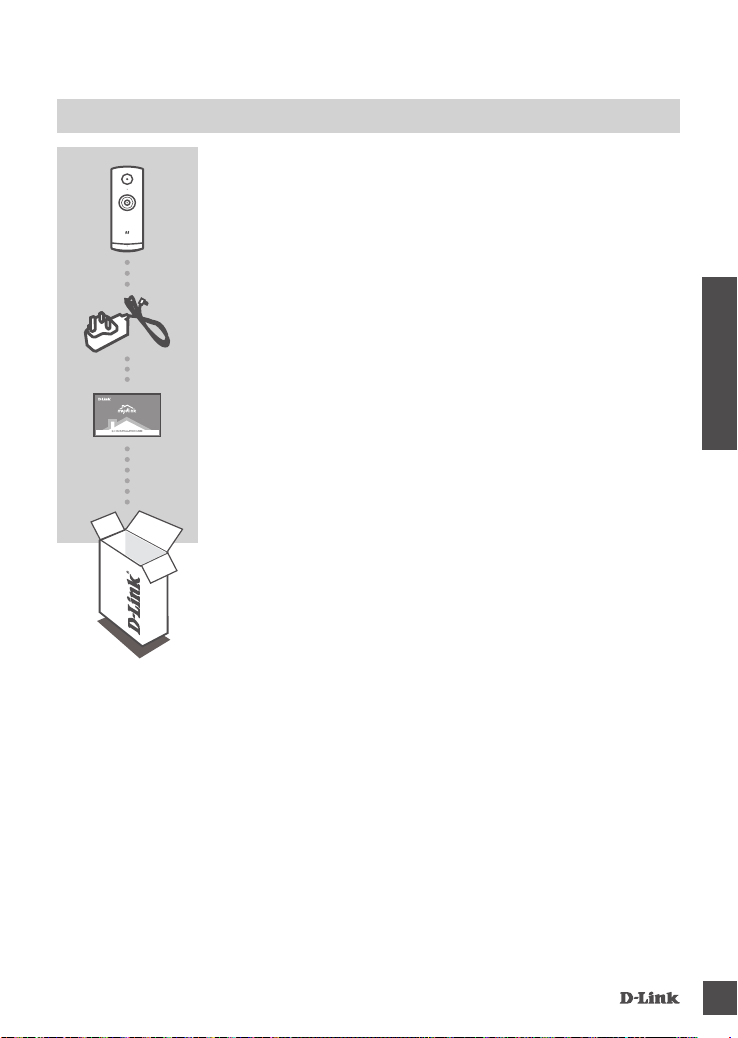
INHOUD VAN VERPAKKING
MINI HD WI-FI CAMERA
DCS-P6000LH
STROOMADAPTER
SNELLE INSTALLATIEKAART
Neem contact op met uw verkoper wanneer items uit uw verpakking
ontbreken.
NEDERLANDS
DCS-P6000LH
17
